كيفية إزالة بعض الأحرف الخاصة من السلسلة النصية في Excel؟
إذا كانت هناك بعض الأحرف الخاصة مثل %^&*() داخل السلاسل النصية، وترغب الآن في إزالة هذه الأحرف المحددة من السلاسل النصية في الخلية. سيكون إزالتها واحدة تلو الأخرى مضيعة للوقت، هنا سأقدم بعض الحيل السريعة لحل هذه المهمة في Excel.
إزالة بعض الأحرف الخاصة من السلسلة النصية باستخدام دالة معرفة من قبل المستخدم
إزالة بعض الأحرف الخاصة من السلسلة النصية باستخدام Kutools لـ Excel
 إزالة بعض الأحرف الخاصة من السلسلة النصية باستخدام دالة معرفة من قبل المستخدم
إزالة بعض الأحرف الخاصة من السلسلة النصية باستخدام دالة معرفة من قبل المستخدم
يمكن أن يساعدك الكود VBA التالي على إزالة الأحرف المحددة التي تحتاجها، يرجى القيام بما يلي:
1. اضغط مع الاستمرار على مفاتيح ALT + F11 لفتح نافذة Microsoft Visual Basic for Applications.
2. انقر فوق إدراج > وحدة، والصق الكود التالي في نافذة الوحدة.
الكود VBA: إزالة بعض الأحرف الخاصة من السلسلة النصية
Function RemoveSpecial(Str As String) As String
'updatebyExtendoffice 20160303
Dim xChars As String
Dim I As Long
xChars = "#$%()^*&"
For I = 1 To Len(xChars)
Str = Replace$(Str, Mid$(xChars, I, 1), "")
Next
RemoveSpecial = Str
End Function
3. ثم احفظ وأغلق هذا الكود، عد إلى ورقة العمل، وأدخل هذه الصيغة: =removespecial(A2) في خلية فارغة حيث تريد وضع النتيجة، انظر لقطة الشاشة:
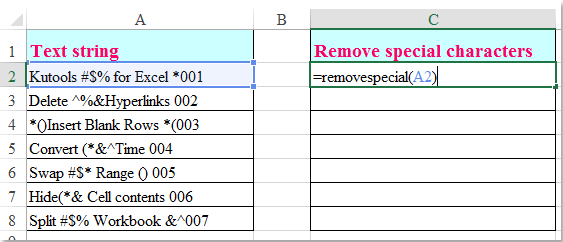
4. وبعد ذلك اسحب مقبض التعبئة إلى الأسفل إلى الخلايا التي تريد تطبيق هذه الصيغة عليها، وسيتم إزالة جميع الأحرف الخاصة التي لا تحتاج إليها من السلسلة النصية، انظر لقطة الشاشة:

ملاحظة: في الكود أعلاه، يمكنك تغيير الأحرف الخاصة #$%()^*& إلى أي أحرف أخرى ترغب في إزالتها.
إزالة بعض الأحرف الخاصة من السلسلة النصية باستخدام Kutools لـ Excel
إذا لم تكن ماهرًا في استخدام كود VBA، يمكن أن تساعدك أداة إزالة الأحرف من Kutools لـ Excel على إنهاء هذه المهمة بسرعة وسهولة.
بعد تثبيت Kutools لـ Excel، يرجى القيام بما يلي:
1. حدد السلاسل النصية التي تريد إزالة بعض الأحرف الخاصة منها.
2. انقر فوق Kutools > نص > إزالة الأحرف، انظر لقطة الشاشة:

3. في مربع الحوار إزالة الأحرف، قم بتحديد الخيار مخصص تحت قسم إزالة الأحرف، وأدخل الأحرف الخاصة التي تريد إزالتها، انظر لقطة الشاشة:

4. وبعد ذلك انقر فوق زر موافق أو تطبيق، سيتم إزالة الأحرف التي حددتها في مربع النص مخصص من السلاسل النصية فورًا، انظر لقطات الشاشة:
 |  |
انقر لتنزيل وتثبيت الإصدار التجريبي المجاني من Kutools لـ Excel الآن!
أفضل أدوات الإنتاجية لمكتب العمل
عزز مهاراتك في Excel باستخدام Kutools لـ Excel، واختبر كفاءة غير مسبوقة. Kutools لـ Excel يوفر أكثر من300 ميزة متقدمة لزيادة الإنتاجية وتوفير وقت الحفظ. انقر هنا للحصول على الميزة الأكثر أهمية بالنسبة لك...
Office Tab يجلب واجهة التبويب إلى Office ويجعل عملك أسهل بكثير
- تفعيل تحرير وقراءة عبر التبويبات في Word، Excel، PowerPoint، Publisher، Access، Visio وProject.
- افتح وأنشئ عدة مستندات في تبويبات جديدة في نفس النافذة، بدلاً من نوافذ مستقلة.
- يزيد إنتاجيتك بنسبة50%، ويقلل مئات النقرات اليومية من الفأرة!
جميع إضافات Kutools. مثبت واحد
حزمة Kutools for Office تجمع بين إضافات Excel وWord وOutlook وPowerPoint إضافة إلى Office Tab Pro، وهي مثالية للفرق التي تعمل عبر تطبيقات Office.
- حزمة الكل في واحد — إضافات Excel وWord وOutlook وPowerPoint + Office Tab Pro
- مثبّت واحد، ترخيص واحد — إعداد في دقائق (جاهز لـ MSI)
- الأداء الأفضل معًا — إنتاجية مُبسطة عبر تطبيقات Office
- تجربة كاملة لمدة30 يومًا — بدون تسجيل، بدون بطاقة ائتمان
- قيمة رائعة — وفر مقارنة بشراء الإضافات بشكل منفرد